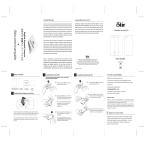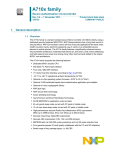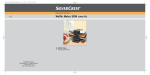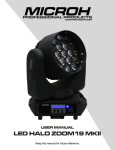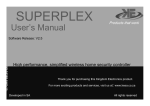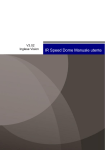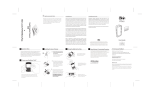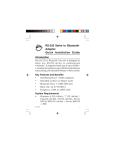Download ISkin CERULEAN F1 User's Manual
Transcript
Using the Controls on the CERULEAN F1 Switches and Controls (Right Earpiece) Page 6 Front The RIGHT earpiece contains all controls including the power switch. Bottom Top Status LED Light Mini USB Port (Type A) Multi-function Button Volume Controls Next/Previous Track Power ON/OFF The CERULEAN F1 is both a stereo Bluetooth® earphone and a mono headset. As a stereo earphone, you can connect to a stereo Bluetooth (A2DP) audio device or iPod® (equipped with the *CERULEAN TX) and listen to your audio wirelessly. As a mono headset, you can connect to a Bluetooth mobile phone, accept or reject calls and access other call features. The CERULEAN F1 uses standard Bluetooth 2.0 defined profiles making it capable of interacting with other Bluetooth devices. These profiles allow it to remotely control specific features of a device, act as wireless stereo earphones and also act as a wireless mono headset for a mobile phone. Headset Controls To: Do this: Headset Controls Redial Last Number* Press and Hold the Multi-function button until beep Press / Hold / Release Activate Voice Dial* Press the Multi-function button Press / Release To: Do this: Play/Pause Press the Multi-function button once for each command Press and Hold Multi-function button until music stops Press / Hold / Release Press the Next Track button Press / Release Press / Release Skip to previous track Press the Previous. Track button Control volume The F1’s volume controls affect only the F1 and does not remotely control the volume of a connected device. Control volume Up/Down Press either the “+” or “-” on the Volume Control button Power and Pairing Controls To: Do this: Turn power on/off: Slide the ON/OFF switch to the desired position Make discoverable (enter pairing mode) PRESS and Hold the Multi-function button then slide ON/OFF switch to ON position Make undiscoverable (exit pairing mode) PRESS the Multi-function button once Set the ON/OFF switch to the ON position and Press and Release the Multi-function button once. Must be initially paired with a device. Press the Multi-function button Press / Release Press / Hold / Release Reconnect to paired device Press the Multi-function button during call Press / Release Press / Release Cancel outgoing call Press and Hold the Multi-function during outgoing call Press / Release Transfer call to/from phone* Press Multi-function button during call until beep Press / Hold / Release second Call Waiting *(Answer incoming call) Press and Hold the Next/Previous Track button during first call until beep Press / Hold / Release Toggle between Calls* Press and Hold the Next/Previous Track button during call until beep Press / Hold / Release Multi-function Button Next/Previous Track Button The above functions require a device with HFP and HSP Bluetooth support (refer to your device’s manual). *Dependent on mobile phone features. Press / Release Multi-function Button Next/Previous Track Button Volume up/down The above functions require an iPod equipped with the CERULEAN TX Bluetooth transmitter or a device with AVRCP Bluetooth support (See your device’s manual. Compatibility may vary). Press and Hold the Multi-function button until beep on incoming call Press either the Next or Previous Track button Press / Release Stop playing Answer Incoming Call Terminate Current Call Remote Functions Skip to next track Reject Incoming Call* Mute Mic ON/OFF Page 7 Remote Control Functions (AVRCP) Side Mic The LEFT earpiece contains the lithium battery. Using the Controls on the CERULEAN F1 Continued Multi-function Button Headset Controls + + ON/OFF Switch Enables the CERULEAN F1 to receive stereo audio wirelessly from any (A2DP) Bluetooth device. Enables the CERULEAN TX to transmit stereo audio wirelessly via Bluetooth. Supported Profiles. Enables the CERULEAN F1 to remotely control specific features of any (A2DP) Bluetooth device. Enables the CERULEAN TX to receive remote control commands via Bluetooth to control the iPod. Enables the CERULEAN F1 to act as a wireless mono headset for taking phone calls via a Bluetooth mobile phone. Enables the CERULEAN F1 to remotely make, answer or terminate a call on a Bluetooth mobile phone. CERULEAN F1 Specifications General: Bluetooth version Bluetooth Profile Support RF Frequency Operational Range Talk Time (Headset ) Music Listening (Earphone) Standby Time Battery Charge Time Power / Charging Method 2.0, Class II A2DP / AVRCP / HSP/ HFP 2.4GHz / 79 Channel / AFH Standard 33 feet (10 meters)* max.10 hours* max. 8 hours* up to 300 hours 2.5 hours (Lithium-Polymer) (USB) 5V, 300mA / DC Page 8 Earphone Driver Unit: Diameter Frequency Response Sound Pressure Level Impedance Power Rating Other: Microphone S/N Ratio Dimensions (L) x (W) x (H) Weight Other questions? Page 9 Learn more about Bluetooth and the CERULEAN TX+F1 at www.iSkin.com <15mm 20Hz ~ 20KHz 93dB @ 1KHz 16 @ 1V, 1KHz 5mW (Max) Typical : ECM unit (110dB) Up to 58dB 47mm x 25mm x 23.5mm Status LED Light Definitions (TX) STATUS DEFINITION Light flashes quickly repeatedly. (Discoverable) Initial Pairing, looking for new device to pair with. Occurs when the CERULEAN TX is connected to iPod or computer. Light flashes very quickly, pauses and repeats. (Auto-reconnect) Seeking previously paired device to reconnect to. Occurs when the CERULEAN TX has previously connected to a CERULEAN F1 or Bluetooth device and has lost connection. Light flashes slowly repeatedly. (Paired / Connected) Successfully paired. Occurs when the CERULEAN TX has been successfully paired with a CERULEAN F1 or Bluetooth device. ON 35g (approx.) *May vary depending on user habits. Troubleshooting If the Status LED on my CERULEAN F1 is not on or flashing. Check that the CERULEAN F1 is powered on. If the power is on but the LED light is off, then try charging the unit as described in this manual. If crackling noises and/or interruptions occur when listening to the CERULEAN F1. Bluetooth is a radio technology. It is sensitive to environmental conditions and objects that may interrupt the signal. Cordless phones, wireless internet routers or any device that operates on wireless frequency of 2.4GHz may cause some interference. To ensure clear sound, use the device within the operational range and conditions specified in this manual. Warranty Service If you experience difficulty pairing the CERULEAN F1 with a Bluetooth device. Make certain that the device you are attempting to connect to is compatible with the Bluetooth profiles supported by the CERULEAN F1. Check that the CERULEAN F1 is set to discovery mode as explained in this manual. Make sure there are no other Bluetooth devices that may be attempting to pair with the CERULEAN F1. If the CERULEAN F1 or TX does not seem to function correctly, consult the Troubleshooting section of this guide and/or visit iSkin.com for further online resources. If the unit continues to malfunction, visit iSkin.com and check the warranty section for information. If no sound can be heard from the CERULEAN F1. Verify that the CERULEAN F1 is properly paired with the CERULEAN TX and that the device is set to and capable of outputting audio via Bluetooth. Check the volume levels on both the connected device and the CERULEAN F1. F1 OFF Note: The Serial Number is located in fine print on the inside of the RIGHT (R) ear piece and rear of the TX. The Bluetooth® word mark and logos are registered trademarks owned by Bluetooth SIG, Inc. and any use of such marks by iSkin Inc. is under license. iSkin and CERULEAN are trademarks of iSkin Inc., registered in Canada, the U.S. and other countries. Printed in China User’s Guide TX F1 • While pressing and holding down the Multi-function button, switch the power on until "beep". Warranty CERULEAN F1 Stereo Bluetooth Earphones with Headset functionality. USB Charging Cable Type A to Mini-A 4 pin User’s Guide Warranty Info Alternate Ear hooks • When the status LED light on the F1 flashes alternating BLUE/WHITE, release the Multi-function button. The CERULEAN F1 is now discoverable and ready to pair with the CERULEAN TX. CERULEAN TX Stereo Bluetooth 2.0 Transmitter for iPod Getting Started Charging the Battery: It is recommended that you charge the CERULEAN F1's battery at least 6 hours prior to first use; however, subsequent charges require only 2-3 hours to fully charge. USB Mac / PC or USB AC Power Adapter Output: 5V(DC) (sold separately) Using the included USB charging cable, plug the smaller end of the cable into the CERULEAN F1 USB port and the wider end into the USB port on your computer. The following chart describes battery status indicated by the Status LED light located in the centre of the Multi-function button. PRESS and HOLD (Multi-function button) SWITCH the power ON Flashing Light BLUE/ WHITE (discoverable) Step 2. Connect the CERULEAN TX to the iPod as shown. The CERULEAN TX and F1 will automatically pair within 20 seconds. Music from your iPod can be heard on the CERULEAN F1 when successfully paired. Status Light Colour Status / Description Note. The CERULEAN TX is powered by the iPod and does not contain a battery. It is designed to self power off to conserve the iPod’s battery life when: ON BLUE Battery charging in progress A. The iPod has been powered off ON WHITE Battery charging completed B. The CERULEAN TX is unable to establish a connection with the CERULEAN F1 within one minute. FLASHING BLUE Low battery indicator. Charging required. In addition, a low battery sound will alert you when recharging is necessary (3% or below) 1. Plug TX into the TX USB Adapter. 2. Plug the TX USB Adapter into the USB port on your computer. 3. Pair the CERULEAN F1 with the TX (See Page 2). (If you have previously paired the F1 with TX, reconnect the devices as described on page 3) How to wear the CERULEAN F1 TX + TX USB Adapter 1. Pair the CERULEAN F1 with your mobile phone (refer to your device's manual). 2. Pair the CERULEAN F1 with your TX equipped iPod (doing so will temporarily disconnect your mobile phone). 3. Using your mobile phone’s Bluetooth menu, select the previously paired iSkin CERULEAN F1 as a headset device. Note: While listening to music from the TX equipped iPod, the F1 is in stereo earphone mode and may be used to control the iPod. Upon an incoming phone call, the F1 will switch to mono headset mode and may be used to control your mobile phone. After terminating a phone call, the F1 returns to stereo earphone mode and resumes music playback. This ability will dependent on mobile phone features.” Note: Longer distances between paired devices and higher volume levels impact battery performance. To conserve battery life, turn the power off when not in use. It is thus necessary to remove and re-insert the CERULEAN TX into the iPod to re-establish power and connection with the CERULEAN F1. Wearing the CERULEAN F1 Following the diagram, install the CERULEAN F1 over each ear and ensure the right (R) and left (L) earpieces are correctly placed. Then adjust ear hooks for a secure and comfortable fit. Correct ear hook position Mac or PC USB TX Warning TX USB Adapter F1 Headset Note: Only the volume controls and Play/Pause functions on the F1 are available when using TX with your computer. You may also adjust the volume using the application’s volume controls on your computer. The Status LED Light on both the TX and F1 will begin to flash rapidly and automatically pair within twenty seconds. See below for selecting TX as your computer’s output device. iPod Compatibility iPod mini 1st genereation 4GB iPod 4th generation 20GB iPod 5th generation (video) 30GB iPod touch 8GB 16GB iPod mini 2nd generation 4GB 6GB iPod 4th generation 40GB iPod 5th generation (video) 60GB 80GB iPod Classic 6th generation 80GB 160GB iPod nano 1st generation 1GB 2GB 4GB iPod 4th generation (clour display) 20GB 30GB iPod nano 2nd generation 2GB 4GB 8GB iPod 4th generation (clour display) 40GB 60GB Selecting CERULEAN TX for audio output streaming on your computer. Swapping Ear Hooks Included with the CERULEAN F1 is an additional pair of ear hooks. These ear hooks feature a different design and may offer a better fit. Warning! A headset that covers both ears may impair your ability to hear environmental sounds. Use of this headset while operating a motor vehicle or riding a bicycle may pose a serious hazard to your personal safety and is not recommended. Status LED light on TX flashes rapidly as it attempts to pair with the CERULEAN F1. Page 5 You can pair both your mobile phone and the CERULEAN TX equipped iPod with the CERULEAN F1 to listen to your music and accept incoming phone calls. CERULEAN TX USB Adapter Note: The CERULEAN F1 will remain discoverable for approximately 3 minutes. Multi-point Pairing (Pair CERULEAN TX With iPod and Mobile Phone Together) You can stream audio from any application on your Mac or PC to the F1 using the CERULEAN TX USB Adapter and CERULEAN TX. C CERULEAN TX Page 4 1. Ensure that the CERULEAN TX is plugged into the iPod and its status LED light is flashing rapidly indicating that it was previously paired with F1. 2. Switch the F1’s power ON. 3. Press and release the Multi-function button once. 4. The CERULEAN F1 and TX will automatically reconnect after a few seconds. 5. The status light on both the CERULEAN F1 and TX will flash slowly indicating that they have successfully reconnected. Note: If connection fails, power off the CERULEAN F1 and unplug the CERULEAN TX from the iPod and repeat the steps on page 2. X L R Wirelessly Stream Audio from Your Mac or PC to the F1 T • Check that the CERULEAN F1 is powered off and its battery is charged. User Manual Page 3 N Step 1. Make the CERULEAN F1 discoverable using the following steps:. Reconnecting the CERULEAN F1 to the CERULEAN TX Equipped iPod A Page 2 E Pairing the CERULEAN F1 with your CERULEAN TX equipped iPod L Page 1 E R U What’s Inside the Box The iSkin CERULEAN TX will appear as a USB speaker on your Mac/PC. No additional software or setup is required. Right earpiece contains all controls and microphone. Note: When removing ear hooks, be sure to firmly hold the CERULEAN F1 securely and carefully snap off the hook from the base. Snap replacement ear hooks over the base while ensuring they are facing the correct direction (see diagram above). 1. Choose "System Preferences" from the Apple Menu. 2. Select the "Sound" preference pane. 3. Select the "Output" Tab. 4. Select "iSkin CERULEAN TX" from the list of available sound output devices. 1. Select START g Control Panel. 2. Choose the "Sound and Audio Devices" control panel. 3. Select the "Audio" tab. 4. Select "iSkin CERULEAN TX" as the default device from the "Sound playback" list. iPod nano 3rd generation 4GB 8GB It is important that your iPod is up to date with the latest iPod software. For more information visit: www.apple.com/support Utilisation des commandes du CERULEAN F1 Commutateurs et commandes (Écouteur droit) Page 6 Dessous Devant L’écouteur DROIT contient toutes les commandes incluant l’interrupteur. Dessus DÉL d’état Bouton multifonction Mini port USB (type A) Volume Piste suiv./préc. Interrupteur Le CERULEAN F1 est à la fois un ensemble d’écouteurs stéréo Bluetooth® et un casque téléphonique mono. Comme écouteurs stéréo, il peut être branché à un appareil audio stéréo Bluetooth (A2DP) ou un iPod® (équipé du *CERULEAN TX) pour une écoute sans fil de la musique. Comme casque téléphonique, il peut être branché à un cellulaire Bluetooth pour accepter ou refuser des appels et accéder à d’autres fonctions téléphoniques. Le CERULEAN F1 utilise les profils standard Bluetooth 2.0 permettant d’interagir avec d’autres appareils Bluetooth. Ces profils permettent de régler à distance des fonctions précises de l’appareil, ainsi que de servir d’écouteurs stéréo sans fil ou de casque de téléphone cellulaire. Commandes du casque Action : Méthode : Recomposer le dernier numéro* Appuyer sur le bouton multifonction jusqu’au bip sonore. Commandes du casque Tenir enfoncé/relâcher Action : Méthode : Lecture/pause Appuyer sur le bouton multifonction une fois pour chaque commande. Fonctions à distance Appuyer/relâcher Arrêter la lecture Appuyer sur le bouton multifonction jusqu’à ce que la musique s’arrête. Tenir enfoncé/relâcher Passer à la piste suivante Appuyer sur le bouton Piste suivante. Appuyer/relâcher Passer à la piste précédente Appuyer sur le bouton Piste précédente. Appuyer/relâcher Réglage du volume Les boutons de volume du F1 ne règlent que le volume du F1 et ne règlent pas à distance le volume de l’appareil connecté. Hausser/baisser le volume Appuyer sur le boutons « + » ou « – » du réglage du volume. Alimentation et jumelage Action : Méthode : Établir/couper l’alimentation Glisser l’interrupteur à la position désirée. Rendre détectable (entrer en mode jumelage) Tenir enfoncé le bouton multifonction tout en glissant l’interrupteur à la position ON. Appuyer une fois sur le bouton multifonction. Régler l’interrupteur à la position ON, appuyer momentanément une fois sur le bouton multifonction. Un jumelage doit avoir déjà été fait avec un appareil. Activer la composition vocale* Appuyer sur le bouton multifonction. Appuyer/relâcher Appuyer sur le bouton multifonction. Appuyer/relâcher Refuser un appel* Appuyer sur le bouton multifonction jusqu’au bip sonore au moment de recevoir un appel. Tenir enfoncé/relâcher Rendre indétectable (sortir du mode jumelage) Mettre fin à un appel Appuyer sur le bouton multifonction durant un appel. Appuyer/relâcher Rétablir le jumelage Ouvrir/fermer le micro Appuyer sur le bouton Piste suivante ou Piste précédente Appuyer/relâcher Bouton multifonction Annuler un appel Appuyer sur le bouton multifonction durant un appel. Appuyer/relâcher Transférer un appel reçu à * Tenir enfoncé le bouton multi-fonction durant un appel jusqu'au bip sonore. Tenir enfoncé/relâcher Appel en attente * (répondre à un second appel) Tenir enfoncé le bouton Piste suiv./préc. durant le premier appel jusqu’au bip sonore. Tenir enfoncé/relâcher Profils Basculer entre deux appels Tenir enfoncé le bouton Piste suiv./préc. durant un appel jusqu’au bip sonore. Tenir enfoncé/relâcher compatibles Caractéristiques du CERULEAN F1 Généralités : Version Bluetooth Profils Bluetooth Fréquence radio Portée Dialogue (casque) Musique (écouteurs) Mode veille Délai de charge de la pile Alimentation/recharge 2.0, Classe II A2DP / AVRCP / HSP/ HFP 2,4 GHz / 79 canaux / AFH Standard 10 mètres (33 pieds)* Max. de 10 heures* Max. de 8 heures* Jusqu’à 300 heures 2,5 heures (lithium-polymère) (USB) 5 V c.c., 300 mA Appuyer/relâcher Bouton multifonction Bouton Piste suivante/précédente Réglage du volume Les fonctions susmentionnées nécessitent un iPod équipé de l’émetteur CERULEAN TX Bluetooth ou un appareil qui prend en charge le protocole AVRCP de Bluetooth. (Voir le manuel de l’appareil. La compatibilité pourrait varier selon l’appareil.) Répondre à un appel Bouton multifonction Bouton Piste suivante/précédente Les fonctions susmentionnées nécessitent un appareil qui accepte les profils HFP et HSP de Bluetooth (consultez le manuel de votre appareil). *Dépend des caractéristiques du cellulaire. Page 7 Fonctions de commande à distance (AVRCP) Côté Micro L’écouteur GAUCHE contient la pile au lithium. Utilisation des commandes du CERULEAN F1 (suite) Commandes du casque + + Interrupteur Permet au CERULEAN F1 de recevoir le signal audio stéréo sans fil de tout appareil (A2DP) Bluetooth. Permet au CERULEAN TX de transmettre le signal audio stéréo sans fil via Bluetooth. Permet au CERULEAN F1 de commander à distance des fonctions précises de tout appareil (A2DP) Bluetooth. Permet au CERULEAN TX de recevoir des commandes à distance via Bluetooth pour régler l’iPod. Permet au CERULEAN F1 de servir de casque téléphonique mono sans fil pour recevoir des appels sur cellulaire Bluetooth. Permet au CERULEAN F1 d’effectuer un appel sur cellulaire Bluetooth, d’y répondre ou d’y mettre fin. Page 8 Écouteurs : Diamètre <15 mm Réponse en fréquence 20 Hz ~ 20 kHz Niveau sonore 93 dB @ 1 kHz Impédance 16 @ 1 V, 1 kHz Puissance nominale 5 mW (max.) Autres : Microphone typique Unité ECM (110 dB) Rapport S/B Jusqu’à 58 dB Dimensions 47 x 25 x 23,5 mm (Long.) x (Larg.) x (Haut.) Poids 35 g (environ) *Variable selon les habitudes de l'utilisateur. Dépannage La DÉL témoin sur le CERULEAN F1 ne s’allume pas ou ne clignote pas. Vérifier que l’alimentation est présente sur le CERULEAN F1. Si l’alimentation est établie mais que la DÉL est éteinte, charger la pile selon les instructions de ce manuel. D’autres questions? Page 9 Il est possible d’obtenir plus de renseignements sur Bluetooth et le CERULEAN TX+F1 sur le site www.iSkin.com. États de la DÉL témoin (TX) MC ÉTAT DÉFINITION Clignotement rapide et répété (Détectable) Jumelage initial, recherche d’un dispositif jumeau. Se produit lorsque le CERULEAN TX est connecté à l’iPod ou à l’ordinateur. Clignotement très rapide, pause, répétition (Reconnexion automatique) Recherche l’appareil antérieurement jumelé. Se produit lorsque le CERULEAN TX a antérieurement été connecté à un CERULEAN F1 ou à un périphérique Bluetooth et que la connexion a été perdue. Clignotement lent et répété (Jumelé/connecté) Jumelage réussi. Se produit lorsque le CERULEAN TX a été jumelé à un CERULEAN F1 ou à un périphérique Bluetooth. ALLUMÉE ÉTEINTE Crépitements ou interruptions durant l’écoute avec le CERULEAN F1. Bluetooth est une technologie radio. Elle est sensible aux conditions environnantes, ainsi qu’aux objets qui peuvent interrompre le signal. Les téléphones, les routeurs Internet ou tout appareil sans fil utilisant la fréquence de 2,4 GHz peuvent perturber la transmission. Pour assurer la netteté du son, utiliser l’appareil en respectant la portée et les conditions précisées dans ce manuel. Service sous garantie Difficulté à jumeler le CERULEAN F1 avec un appareil Bluetooth S’assurer que l’appareil visé est compatible avec les profils Bluetooth acceptés par le CERULEAN F1. Vérifier que le CERULEAN F1 est en mode de détection comme l’explique ce manuel. Vérifier qu’aucun autre appareil Bluetooth ne tente de se jumeler au CERULEAN F1. Si le CERULEAN F1 ou TX fonctionne mal, consulter la rubrique Dépannage dans ce guide ou visiter le site iSkin.com pour obtenir d’autres ressources en ligne. Si l’appareil continue de faire défaut, consultez la section du site iSkin.com portant sur la garantie. Le CERULEAN F1 ne fait entendre aucun son. Vérifier que le CERULEAN F1 est correctement jumelé au CERULEAN TX et que ce dernier est en mesure d’émettre le signal audio via Bluetooth et qu’il est réglé à cette fin. Vérifier le volume de l’appareil jumelé et le volume du CERULEAN F1. N.B. : Le numéro de série est imprimé en petits caractères à l’intérieur de l’écouteur DROIT (R) et à l’arrière du TX. Les nom et logo BluetoothMD sont des marques déposées qui sont la propriété de Bluetooth SIG, Inc. et qui sont utilisées sous licence par iSkin Inc. iSkin et CERULEAN sont des marques de commerce de iSkin Inc., déposées au Canada, aux États-Unis et ailleurs. Imprimé en Chine F1 Guide d’utilisation TX F1 • Tenir enfoncé le bouton multifonction et établir l’alimentation. Warranty CERULEAN F1 Écouteurs stéréo Bluetooth avec fonctions de casque téléphonique. Câble de charge USB Type A à Mini-A 4 broches Guide d’utilisation Garantie Crochets auriculaires supplémentaires • Lorsque la DÉL témoin du F1 clignote en alternance bleu/blanc, relâcher le bouton multifonction. Le CERULEAN F1 est maintenant détectable et prêt au jumelage avec le CERULEAN TX. CERULEAN TX Émetteur stéréo Bluetooth 2.0 pour iPod Adaptateur USB CERULEAN TX N.B. : Le CERULEAN F1 demeure détectable durant environ 3 minutes. Étapes préliminaires Charge de la pile : Il est recommandé de charger la pile du CERULEAN F1 durant 6 heures avant de l’utiliser pour la première fois. Par la suite 2 à 3 heures suffiront pour atteindre la pleine charge. USB Mac / PC ou Adaptateur secteur USB Sortie : 5 V c.c. (vendu séparément) Brancher la plus petite fiche du câble de charge dans le port USB du CERULEAN F1 et la plus grosse dans le port USB de l’ordinateur. Le tableau ci-dessous décrit l’état de la pile indiquée par la DÉL témoin située au centre du bouton multifonction. Témoin Couleur État / Description Allumé BLEU Charge de la pile en cours Allumé BLANC Charge de la pile terminée Clignotant BLEU Indicateur de pile faible. Charge nécessaire. De plus, un signal sonore de pile faible avertira lorsque la pile a besoin d’être rechargée (charge de 3 % ou moins). N.B. : Les longues distances entre les appareils jumelés et le réglage élevé du volume ont une incidence sur le rendement de la pile. Pour prolonger sa durée, fermer l’appareil lorsque celui-ci ne sert pas. TENIR ENFONCÉ (Bouton multifonction) GLISSER à la position ON Clignotement BLEU/ BLANC (détectable) Étape 2. Raccorder le CERULEAN TX sur l’iPod comme montré. Le CERULEAN TX et le F1 se jumelleront en 20 secondes. La musique de l’iPod peut être entendue sur le CERULEAN F1 lorsque le jumelage a réussi. N.B. Le CERULEAN TX est alimenté par l’iPod et ne contient pas de pile. Il a été conçu pour s’éteindre automatiquement afin de conserver l’énergie de la pile de l’iPod lorsque : A. L’iPod est éteint. B. Le CERULEAN TX ne peut pas établir une connexion avec le CERULEAN F1 en moins d’une minute. Il faut alors débrancher et rebrancher le CERULEAN TX sur l’iPod afin de rétablir l’alimentation et la connexion avec le CERULEAN F1. La DÉL témoin clignote rapidement sur le TX pendant la tentative de jumelage avec le CERULEAN F1. Port du CERULEAN F1 Position correcte du crochet auriculaire Changement des crochets Une seconde paire de crochets est incluse avec le CERULEAN F1. Elle est de conception différente et pourrait convenir mieux à l’oreille. Warning Mise en garde Lorsque le casque d’écoute couvre les deux oreilles, la perception des bruits environnants pourrait être restreinte. Il est donc déconseillé d’utiliser ce casque d’écoute en conduisant un véhicule ou en allant à vélo à cause du danger éventuel pour la sécurité de l’utilisateur. 1. Jumeler le CERULEAN F1 avec le cellulaire (consultez le manuel de votre appareil). 2. Jumeler le CERULEAN F1 avec l’iPod équipé du TX (le cellulaire sera temporairement débranché). 3. Dans le menu Bluetooth du cellulaire, sélectionner l’iSkin CERULEAN F1 précédemment jumelé en tant que casque d’écoute. N.B. : Durant l’écoute de la musique de l’iPod équipé du TX, le F1 est en mode écouteur stéréo et peut être utilisé pour régler l’iPod. Dès qu’un appel est reçu, le F1 bascule en mode casque mono et peut être utilisé pour régler les commandes du cellulaire. Une fois l’appel terminé, le F1 revient en mode écouteur stéréo et continue la lecture de l’enregistrement. Cette capacité dépend des fonctions du cellulaire. Mac or PC USB TX Adaptateur USB du TX Écouteurs du F1 N.B. : Seules les commandes de volume et des fonctions Lecture/Pause sur le F1 sont activées lorsque le TX est utilisé avec un ordinateur. Il est possible également de régler le volume à partir de la commande de volume de l’application sur l’ordinateur. N.B. : Pour enlever les crochets, tenir fermement le CERULEAN F1 et dégager soigneusement le crochet de sa base. Encliqueter les crochets de rechange sur la base en s’assurant qu’ils soient correctement orientés (voir l’illustration ci-dessus). Compatibilité iPod La DÉL d’état commence à clignoter rapidement sur le TX et sur le F1 alors que le jumelage s’effectue automatiquement dans les 20 secondes. Voir ci-dessous la sélection du TX comme périphérique de sortie de l’ordinateur. iPod mini 1re génération 4 Go iPod 4e génération 20 Go iPod 5e génération (vidéo) 30 Go iPod touch 8 Go, 16 Go Sélection du CERULEAN TX pour la transmission de la lecture audio sur l’ordinateur. iPod mini 2e génération 4 Go, 6 Go iPod 4e génération 40 Go iPod 5e génération (vidéo) 60 Go, 80 Go iPod classic 80 Go, 160 Go iPod nano 1re génération 1 Go, 2 Go, 4 Go iPod 4e génération (écran couleur) 20 Go, 30 Go iPod nano 2e génération (aluminium) 2 Go, 4 Go, 8 Go iPod 4e génération (écran couleur) 40 Go, 60 Go Le CERULEAN TX de iSkin devrait apparaître comme haut-parleur USB sur l’écran du Mac ou du PC. Aucun autre logiciel de configuration n’est nécessaire. L’écouteur droit comprend toutes les commandes et le micro. Page 5 1. Brancher le TX sur l’adaptateur USB du TX. 2. Brancher l’adaptateur USB du TX dans le port USB sur l’ordinateur. 3. Jumeler le CERULEAN F1 avec le TX (voir page 2). (Si le jumelage du F1 avec le TX a déjà été effectué, rebrancher les appareils de la manière indiquée à la page 3.) TX et adaptateur USB du TX Port du CERULEAN F1 Installer le CERULEAN F1 sur chaque oreille de la manière illustrée et veiller à ce que les écouteurs droit (R) et gauche (L) soient correctement placés. Les régler de sorte qu’ils soient solidement accrochés et confortables. Jumelage multipoint (CERULEAN TX avec l’iPod et le cellulaire) Il est possible de jumeler un cellulaire et un iPod équipé du CERULEAN TX au CERULEAN F1 pour pouvoir écouter de la musique tout en acceptant des appels. C CERULEAN TX Page 4 À l’aide de l’adaptateur USB du CERULEAN TX et du CERULEAN TX, il est possible de transmettre le signal audio de toute application sur un Macintosh ou un PC vers le F1. X L R 1. S’assurer que le CERULEAN TX est branché sur l’iPod et que la DÉL d’état clignote rapidement, confirmant le jumelage préalable avec le F1. 2. Établir le contact sur le F1. 3. Appuyer et relâcher une fois le bouton multifonction. 4. La connexion entre le CERULEAN TX et le F1 s’effectue en quelques secondes. 5. Le témoin d’état clignote lentement sur le CERULEAN F1 et sur le TX pour confirmer une connexion réussie. N.B. : Si la connexion échoue, couper l’alimentation sur le CERULEAN F1 et débrancher le CERULEAN TX du iPod et reprendre les étapes ci-dessus. Transmission sans fil d’un Macintosh ou d’un PC à l’aide du TX T • Vérifier que l’alimentation est coupée sur le CERULEAN F1 et que la pile est chargée. User Manual Page 3 N Étape 1. Faire passer le CERULEAN F1 en mode détectable comme suit : Rebranchement du CERULEAN F1 sur l’iPod muni du CERULEAN TX A Page 2 E Jumelage avec iPod équipé d'un CERULEAN TX L Page 1 E R U Contenu de la boîte 1. Cliquer sur « Préférences système » dans le menu Apple. 2. Cliquer sur l’icône Son. 3. Cliquer sur l’onglet Sortie. 4. Cliquer sur « iSkin CERULEAN TX » sur la liste des périphériques de sortie audio. 1. Cliquer sur DÉMARRER➞ Panneau de configuration. 2. Sélectionner « Sons et périphériques audio » sur le panneau de configuration. 3. Cliquer sur l’onglet « Audio ». 4. Cliquer sur « iSkin CERULEAN TX » comme périphérique par défaut sur la liste « Lecture audio ». iPod nano (troisième génération) 4 Go, 8 Go Il est important que l’iPod ait été mis à niveau avec la plus récente version de son logiciel de gestion. Au besoin, consulter : www.apple.com/support
This document in other languages
- français: iSkin CERULEAN F1